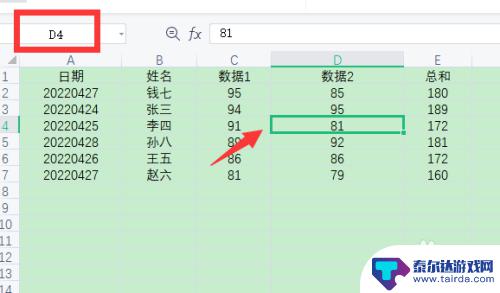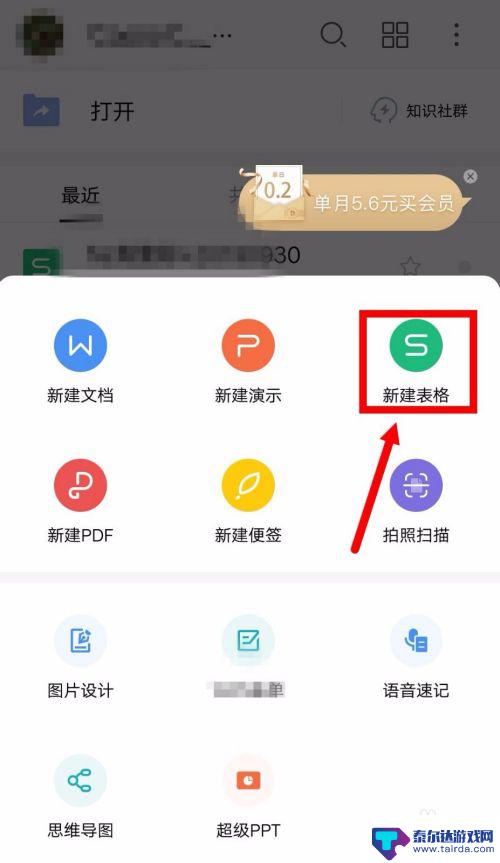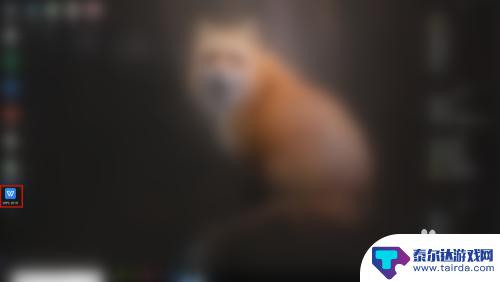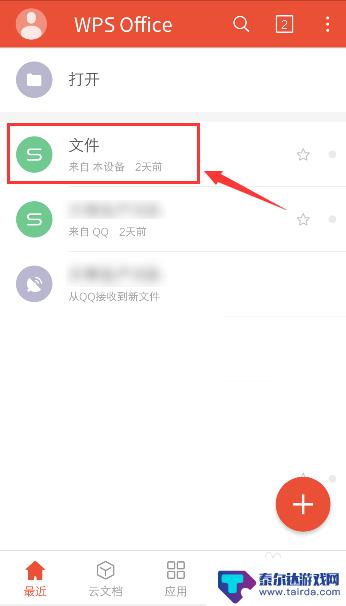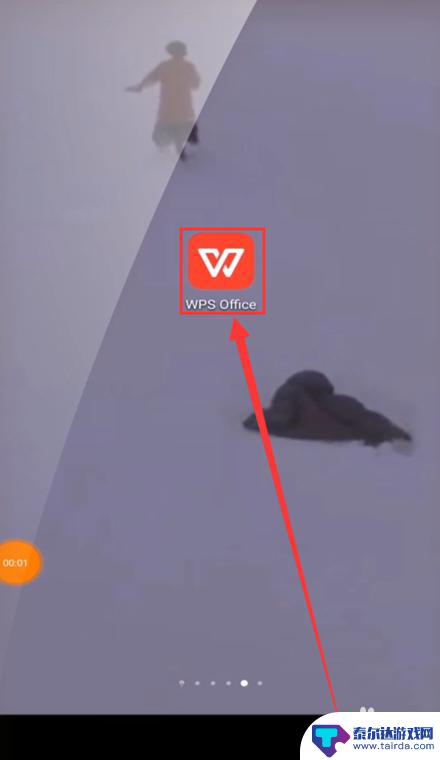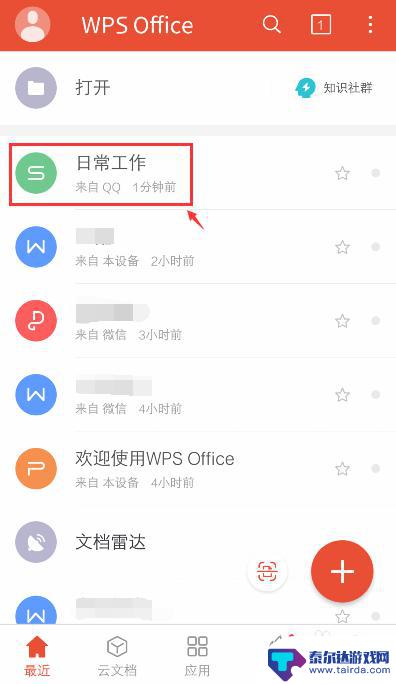手机wps固定表头 WPS表格如何固定表头
WPS表格是一款功能强大的电子表格软件,广泛应用于各行各业,在处理大量数据时,我们常常会遇到一个问题,即表格的表头随着滚动而消失,给数据的查看和编辑带来了不便。WPS表格提供了一个非常实用的功能,即固定表头。通过使用手机WPS固定表头功能,我们可以轻松将表格的表头固定在页面的顶部,使得在滚动时仍然可以清晰地看到表头信息,提高了数据处理的效率和方便性。接下来我们将详细介绍如何使用手机WPS固定表头功能,让我们一起来看看吧!
WPS表格如何固定表头
1、如图一:色彩为绿色部分的“项目”(A、B二列)和表头(第1-5行),在窗口无法显示完整行列。当你编辑未显示的部分时,表中“项目”一列也随之移动,结果如图二所示。
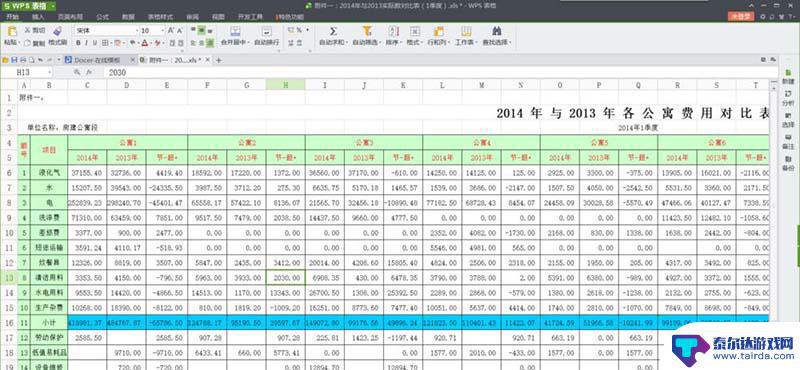
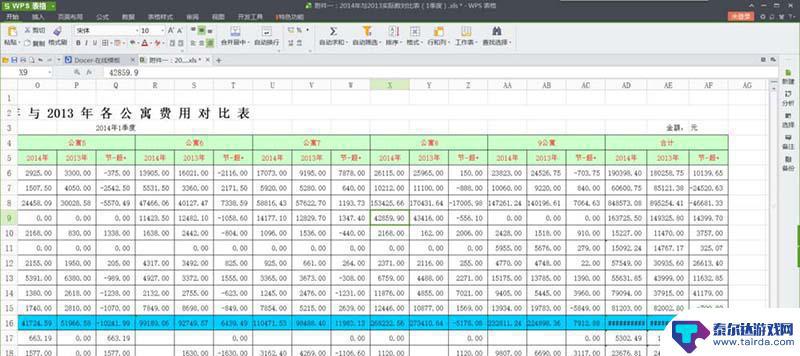
2、现在需要把“项目”列和表头部分固定,使我们在编辑表格时无论如何移动。“项目”和表头固定不动。其实方法很简单,把鼠标移C6(第C列第6行)表格,单击鼠标。
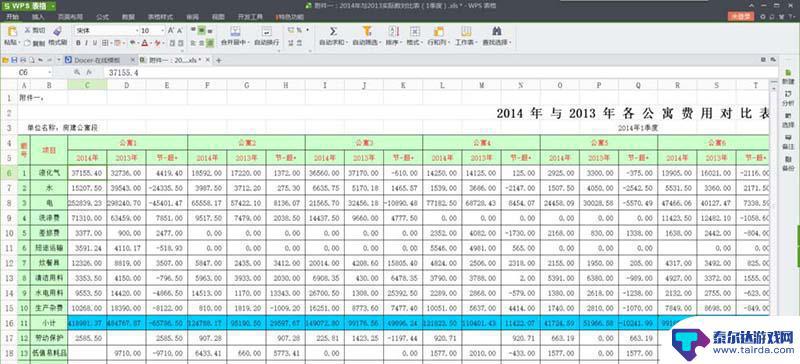
3、接下来,到“菜单栏”找到“视图”菜单。单击"视图“,如下图所示,有 一个”冻结空格“的命令,单击”冻结窗格“命令就可以。
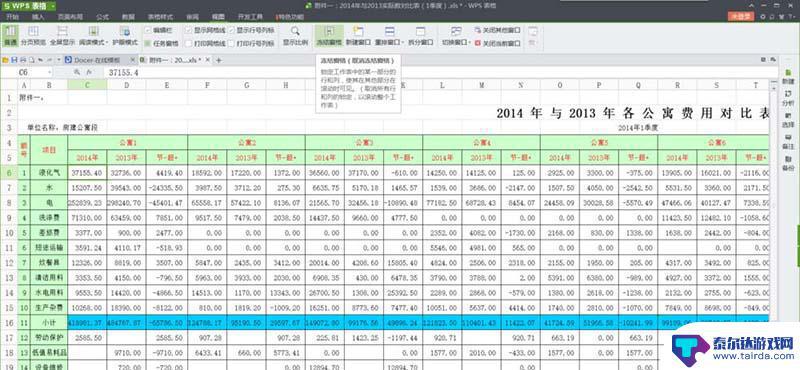
4、以C6(第6行C列)窗格为冻结基点后,无论你如何移动,表格的表头和项目都会固定在屏幕上。如图所示。
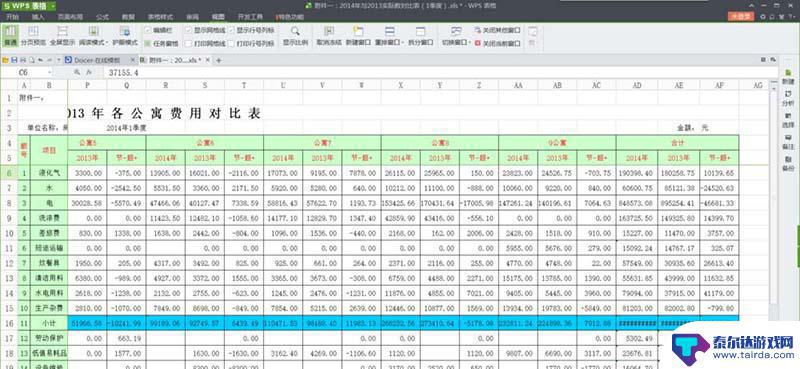
5、工作完成后,如果需要取消表头固定,可以取消冻结。取消方法是:单击“视图”命令,按下图所示中提示操作,即可取消表格的冻结。
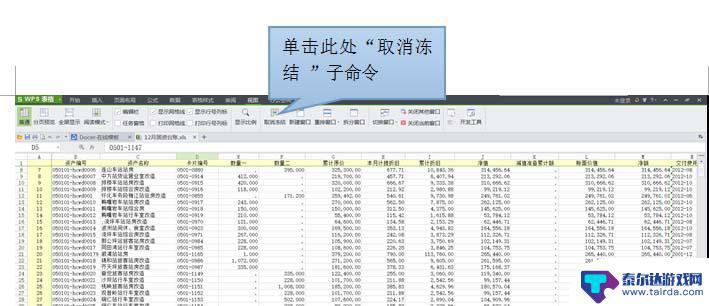
wps2016表格怎么冻结表头?
wps表格中怎么使用数据透视表?
wps表格中的文字怎么设置竖向显示?
以上就是手机wps固定表头的全部内容,碰到同样情况的朋友们赶紧参照小编的方法来处理吧,希望能够对大家有所帮助。
相关教程
-
手机wps如何锁定前三列 WPS冻结前三行
WPS是一款功能强大的办公软件,许多人在使用表格时会遇到需要锁定前三列或前三行的情况,通过手机WPS的操作,我们可以轻松实现这一功能。在使用WPS表格时,锁定前三列或前三行可以...
-
wps手机怎么删除单元格 手机WPS Office表格删除单元格后如何恢复
在使用WPS Office表格时,我们经常会需要删除单元格来进行表格内容的调整,但是有时候误删了重要的单元格,该如何恢复呢?WPS Office表格提供了很方便的操作来帮助我们...
-
手机wps竖行怎么求和 WPS表格纵向求和公式
在日常工作和学习中,我们经常会用到WPS表格来处理数据和进行统计分析,而在使用WPS表格的过程中,有时候会遇到需要对表格中的数据进行纵向求和的情况。手机WPS竖行怎么求和呢?针...
-
手机wps怎么删除多余的表格 手机WPS表格如何删除工作表
在使用手机WPS表格编辑文档时,有时会不小心插入了多余的工作表格,这时就需要对其进行删除操作,删除多余的表格可以使文档更加清晰简洁,提高工作效率。手机WPS表格提供了简单的操作...
-
手机wps多个表格怎么合并为一个 手机WPS如何合并两个表格
在日常工作和学习中,我们经常会使用手机WPS来处理文档和表格,在处理多个表格时,有时候我们需要将多个表格合并为一个,以便更好地整理和分析数据。手机WPS提供了简便的操作步骤,让...
-
怎么用手机复制表格 手机WPS Office表格复制和粘贴教程
在日常工作和学习中,我们经常需要使用手机处理表格文档,WPS Office作为一款功能强大的办公软件,为我们提供了方便快捷的表格编辑功能。在手机上如何复制和粘贴表格呢?下面就让...
-
怎么打开隐藏手机游戏功能 realme真我V13隐藏应用的步骤
在现如今的智能手机市场中,游戏已经成为了人们生活中不可或缺的一部分,而对于一些手机用户来说,隐藏手机游戏功能可以给他们带来更多的乐趣和隐私保护。realme真我V13作为一款备...
-
苹果手机投屏问题 苹果手机投屏电脑方法
近年来随着数字化技术的飞速发展,人们对于电子设备的需求也越来越高,苹果手机作为一款备受欢迎的智能手机品牌,其投屏功能备受用户关注。不少用户在使用苹果手机投屏至电脑时遇到了一些问...
-
手机分屏应用顺序怎么调整 华为手机智慧多窗怎样改变应用顺序
在当今移动互联网时代,手机分屏应用已经成为我们日常生活中必不可少的功能之一,而华为手机的智慧多窗功能更是为用户提供了更加便利的操作体验。随着应用数量的增加,如何调整应用的顺序成...
-
手机录像怎么压缩 怎样压缩手机录制的大视频
现随着手机摄像功能的不断强大,我们可以轻松地用手机录制高清视频,这也带来了一个问题:手机录制的大视频文件占用空间过大,给我们的手机存储带来了压力。为了解决这个问题,我们需要学会...